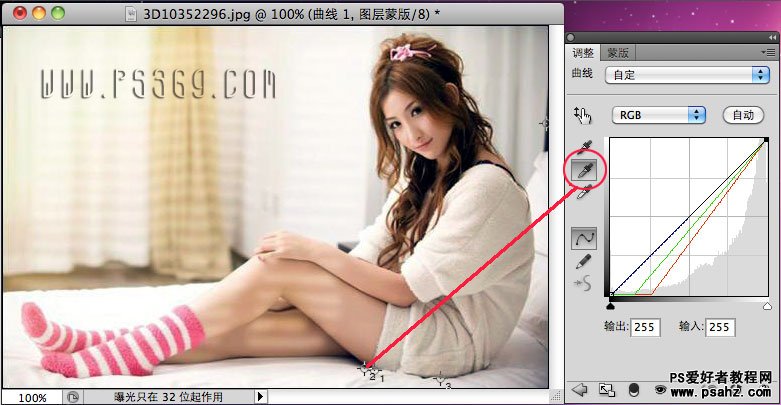第九十七课:ps修复偏色的美女照片(人物调色),本节主要讲解处理画面偏色的方法,在很多情况下,后期人员拿到的素材会有不同程度的偏色,这些偏色有的是由于摄影人员没有调整好白平衡造成的,也有的是由于在室内比较极端的光线下拍摄所造成的.对于出现偏色照片可以使用Photoshop进行校正,而校正偏色数码照片的方法有多种,本例介绍的方法是先确定黑、白场,然后寻找“18度中灰色”的方法,这种方法一直被国外PS专家严格保密,国内也很少有人透露。
原图:

效果图

1.在原图上右键,保存到本地计算机。
2.还是按CTRL+J复制一层。
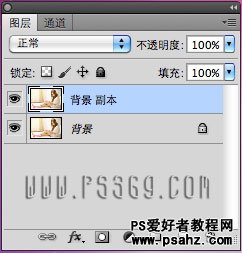
3.然后细心地观察图片,找到照片中最白和最黑的区域。我们称为“白场”和“黑场”,如图所示。(要注意的是,白场和黑场不是指照片本身白色和黑色的地方,而是照片所反映的景物中最接近白色和黑色的点)
定义黑场
可以使照片具有最大的亮度范围,不会“灰蒙蒙”,同时能校正偏色。
1. 黑场象素值应为最黑最灰(亮度0,饱和度0)
2. 亮度小于2%的像素不少于一定量
3. 在最暗一部分像素中,平均色饱和度最低,只有这样才能最大限度地校正暗部的偏色。
定义白场更加复杂。
1. 让照片有足够亮的部分;
2. 最亮的部分定位在我们指定的一个亮度上
3. 让最亮的部分成为纯灰色以校正亮部的偏色
其中前2点需要根据照片表现内容和输出设备确定。传统印刷设备和激光冲印设备最大亮度通常要小于95%,激光打印机最好小于93%,喷墨打印机要小于97%,否则无法表现层次。画面中如有纯白文字或金属高光点亮度可设为100%,但如最亮部分是皮肤,则要适当降低亮度值,如皮肤RGB高于250就可能“疵光”。

4.新建一个曲线调整层(图像/图层/新建调整图层/曲线)。

5.在弹出的曲线调整窗口中使用黑场选取工具点击人物黑色眼睛,用白场选取工具选择白色的床单。
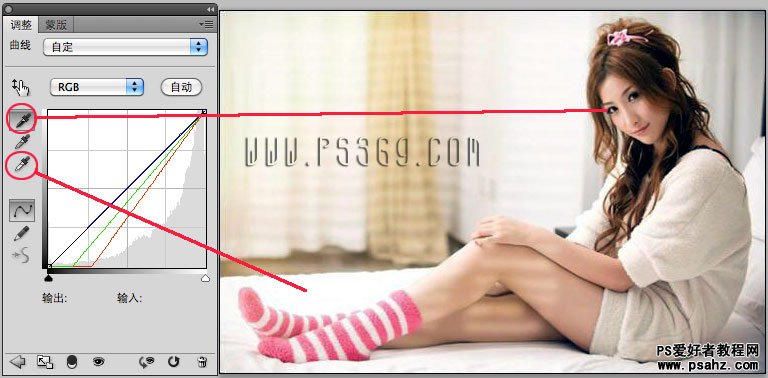
6.前面这个步骤就是确定数码照片白场和黑场的方法。经过确定黑、白场后,照片中的偏色现像有了很大的改善,接下来才是关键的步骤,精确地找出中灰色。
在这里先新建一个空白图层,CTRL+SHIFT+N

7.在菜单栏选择“编辑—填充”命令,设置使用“50%灰色”,如图:
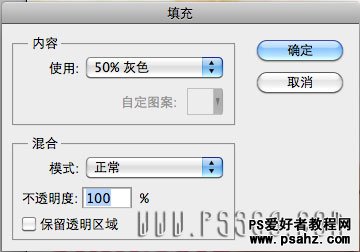
8.填充后的效果。
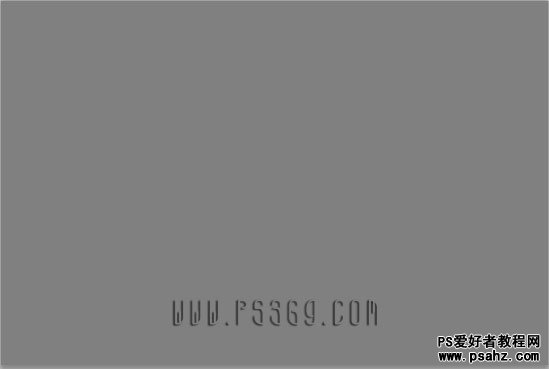
9.设置混合模式为差值,此时数码照片的效果变得像负片一样,如图。
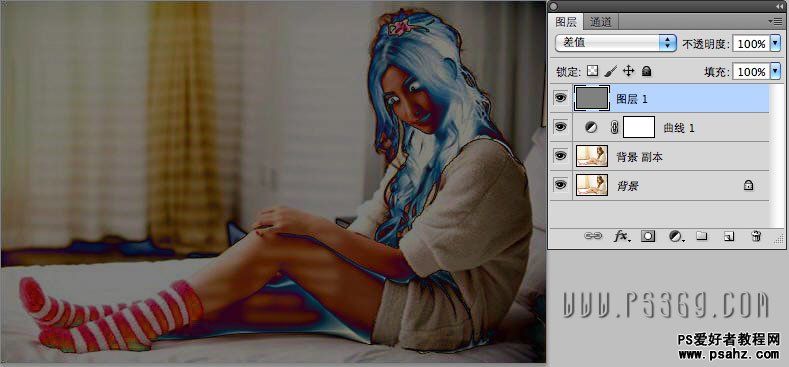
10.新建阈值调整图层。
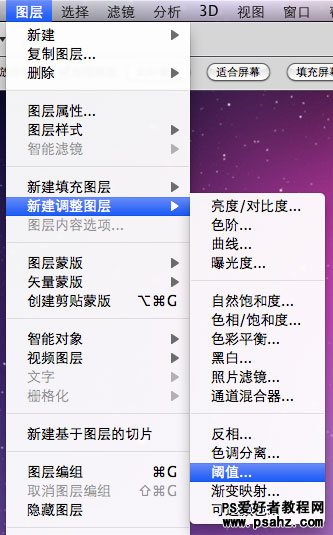
(重点)打开“阈值”对话框后,首先拖动调整点至最左边,此时照片变为全白色。然后在“阈值色阶”的文本框中输入数值,从1开始向上递增,直到白色的照片出现第一点黑色为止即可。
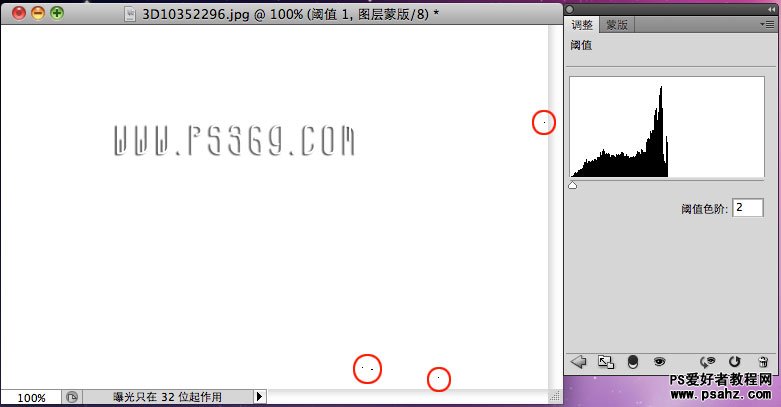
11.在工具箱中选择颜色取样器工具(在吸管工具上右键)。
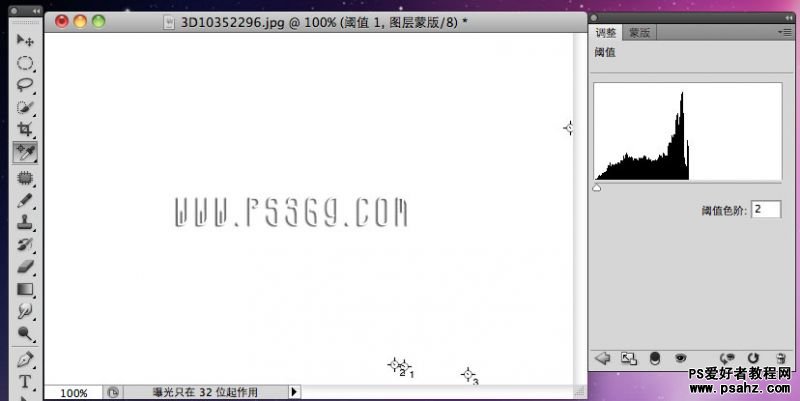
12.删除“阈值1”和“图层1”
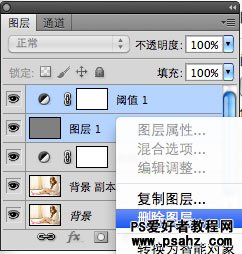
13.最后就是确定灰场了,双击之前建立的调整层,选择灰色的吸管,然后单击照片中标记了的色块,如图所示。注意放大图片。